SELECTTYPEでは、事前決済機能を使用して決済された情報を決済履歴画面から確認することができます。
決済履歴画面では、決済された日時や金額、申込者の情報など決済に関する情報が一覧で表示されます。
決済履歴一覧画面では、特定の日時や情報で検索するや返金操作もすることが可能です。
一覧の該当リンクをクリックすると更に詳細な情報が確認できます。
このブログエントリーでは、決済履歴画面の使い方についてご案内します。
ログインしたらページ上部ヘッダーの「決済履歴」をクリックします。

決済履歴一覧画面が表示されます。
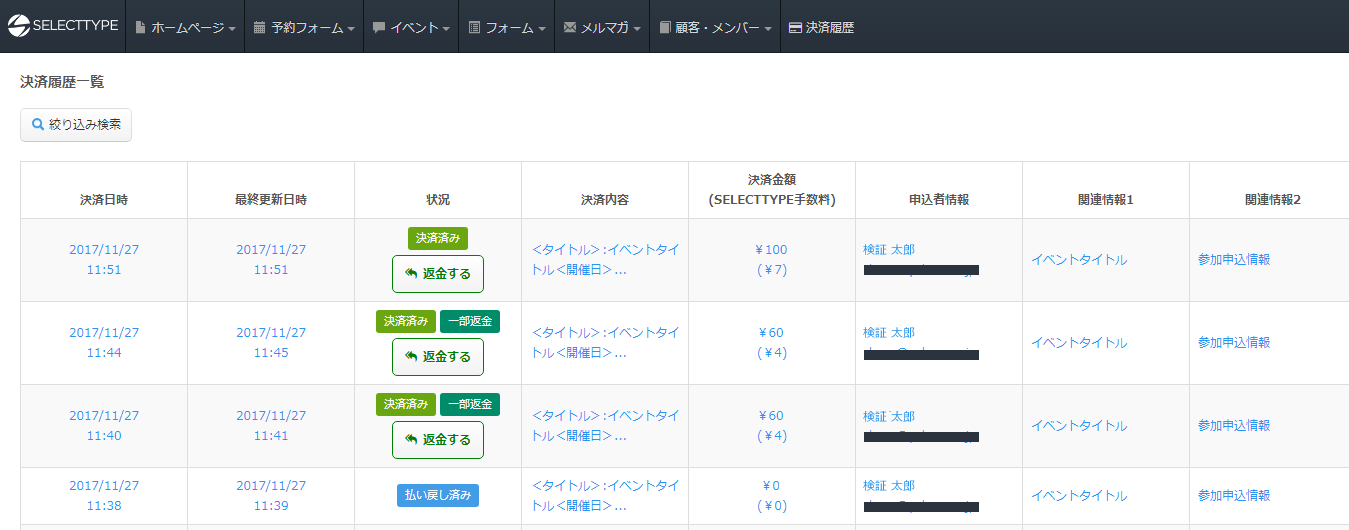
一覧では以下のような情報が確認できます。
・決済日時
・最終更新日時
・現在の決済状況(決済済みか払い戻し済みかなど)
・決済内容(申し込み情報)
・決済金額
・申し込み者情報
・関連するコンテンツ情報
・Stripeの決済ID
●一覧絞込み検索
上記項目にて検索することも可能です。
一覧左上にある「絞り込み検索」をクリックします。
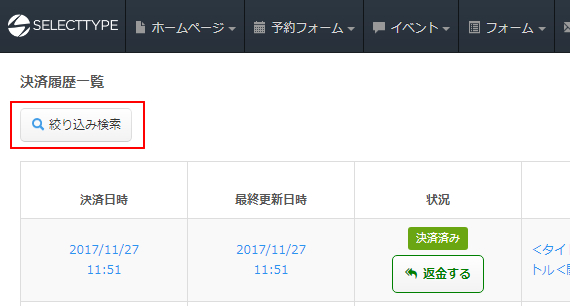
検索フォームが表示されます。
指定した決済日時や決済状況(ステータス)、申し込み情報で一覧の情報を絞り込むことができます。
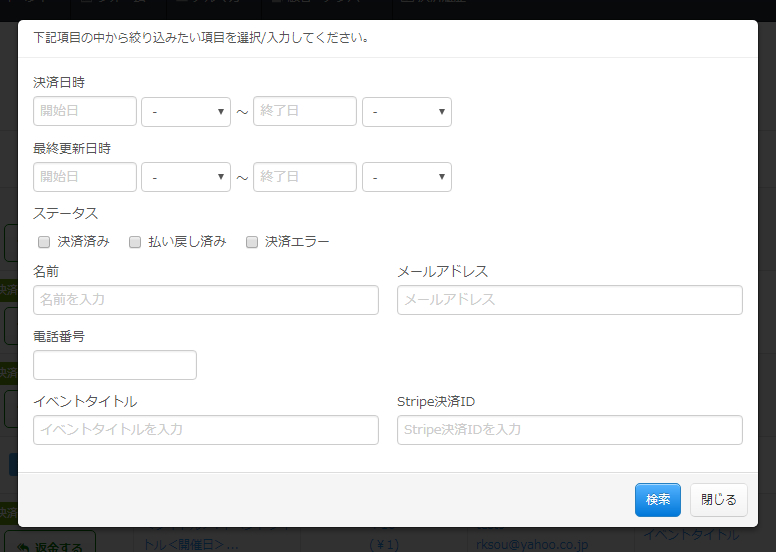
●返金処理
決済済みの情報には「返金する」ボタンが設置されています。
ここから返金操作をすることも可能です。
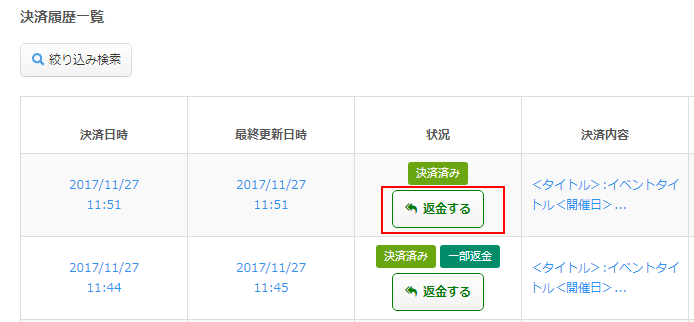
「返金する」ボタンをクリックすると返金フォームが表示されます。
ここから返金処理をすることが出来ます。
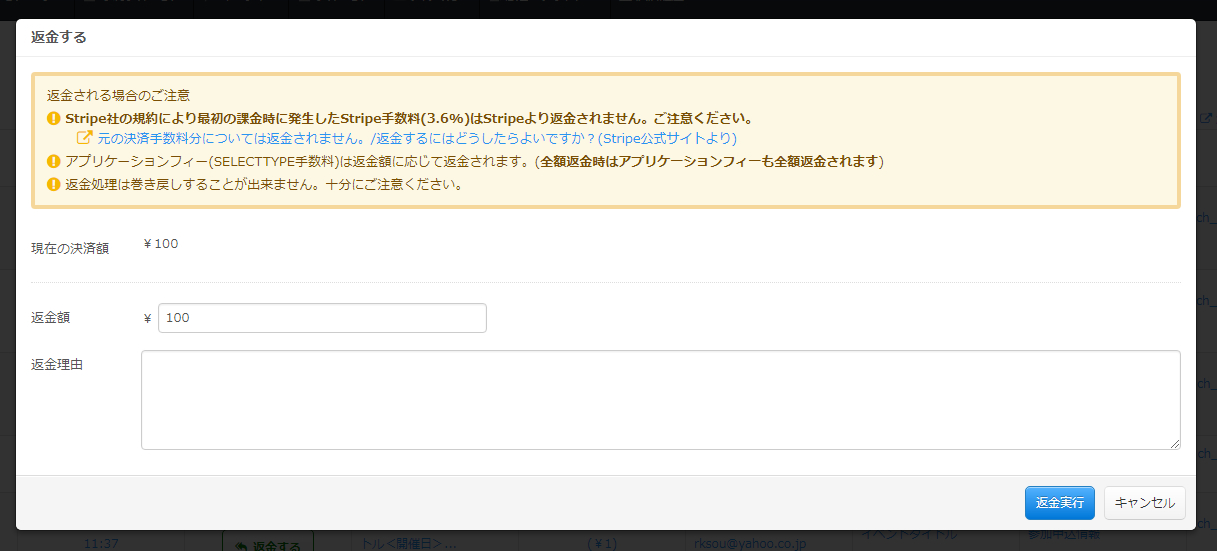
返金操作について詳細は以下のヘルプ記事をご覧ください。
一覧に表示されている決済情報をクリックすると更に詳細な情報が確認できます。

詳細画面が表示されます。
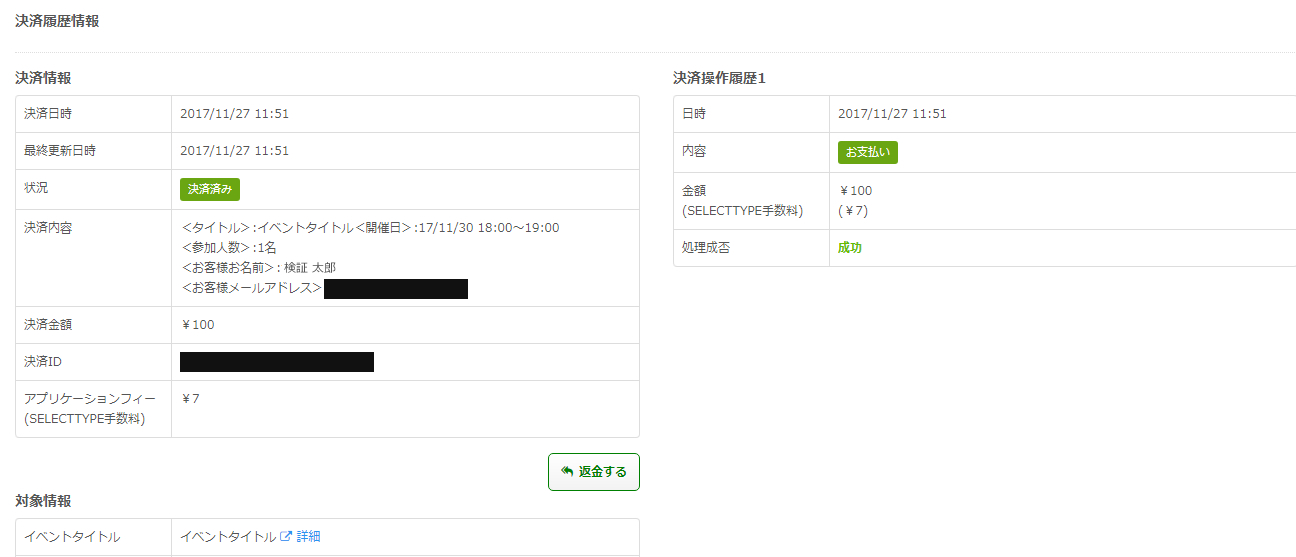
詳細画面では以下のような情報が確認できます。
・決済に関する情報
決済日時や決済金額、手数料を確認することができます。
返金もここから行うことが出来ます。
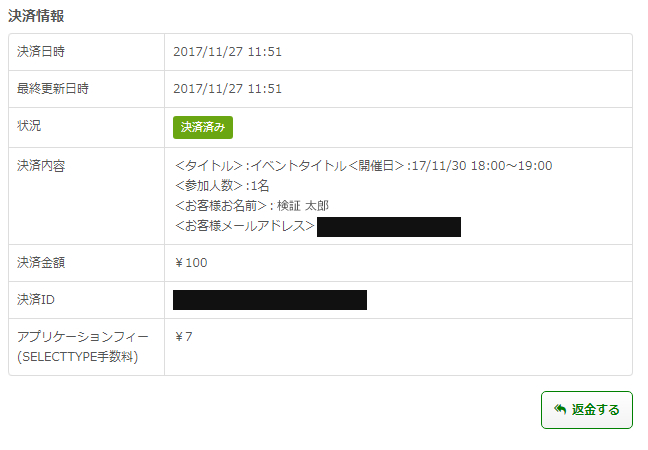
・決済したコンテンツの情報
決済を受付けたコンテンツのタイトル情報が表示されます。
詳細をクリックすると設定画面へ移動します。

・設定された料金の更新操作履歴
料金や料金に関連する設定を変更された操作履歴を確認することが出来ます。

・申込者情報
決済されたお客様の情報を確認できます。

・決済操作の履歴
決済時や返金時の操作履歴情報を確認する事ができます。
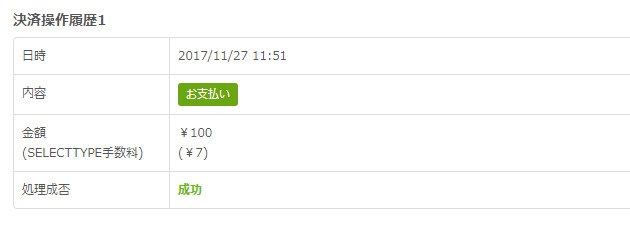
このようにSELECTTYPEでは、決済された情報の詳細情報が管理画面から確認できるようになっております。
お客様から決済に関するお問い合わせを受けた時には、決済に関する正確に情報が必要になります。
そのようなときは決済履歴画面をまず確認するようにしましょう。
SELECTTYPE: 無料でWEBサイト/予約フォーム付き予約システム/イベント管理・セミナー管理システム/メールフォーム付きサポートシステム/各種フォーム作成(アンケート,診断テスト)